Ekrāna ierakstīšana mūsdienās ir ļoti izplatīta. Cilvēki ieraksta savas svarīgās tikšanās, lekcijas, spēļu sesijas un daudzas līdzīgas lietas, izmantojot ekrāna ierakstīšanas lietojumprogrammas. Dažās sistēmās ir iepriekš instalētas ekrāna ierakstīšanas lietojumprogrammas, bet dažās nav. Par laimi Raspberry Pi ir aprīkots ar iepriekš instalētu VLC multivides atskaņotāju, ko var izmantot arī ekrāna ierakstīšanai. Šajā apmācībā ir apskatīta metode, kā ierakstīt ekrānu Raspberry Pi, izmantojot VLC multivides atskaņotāju.
Ierakstiet ekrānu vietnē Raspberry Pi, izmantojot VLC Media Player
Lai ierakstītu darbvirsmas ekrānu Raspberry Pi, izmantojot VLC multivides atskaņotāju, veiciet tālāk norādītās darbības.
1. darbība : Lai ierakstītu ekrānu, izmantojot VLC multivides atskaņotāju, vispirms lietotājam ir jāpiekļūst VLC multivides atskaņotājam, kuram var piekļūt, izmantojot GUI vai termināli:
Lai piekļūtu VLC multivides atskaņotājam, izmantojot GUI, dodieties uz Lietojumprogrammu izvēlne tad izvēlies Skaņa un video lai beidzot piekļūtu VLC multivides atskaņotājs .
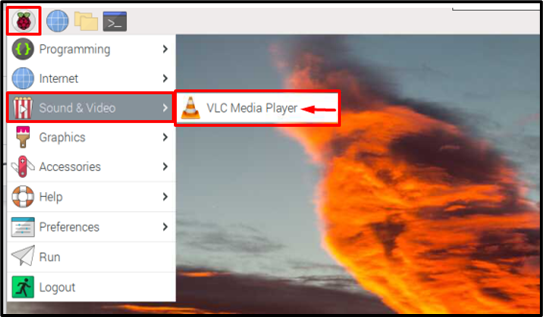
Lai atvērtu VLC Media Player caur termināli, izpildiet tālāk minēto komandu:
$ vlc 
Kā izvade ekrānā tiks parādīts VLC Media Player interfeiss:
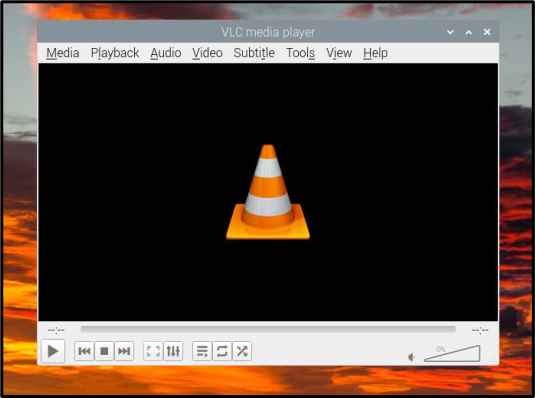
2. darbība : noklikšķiniet uz Plašsaziņas līdzekļi cilne no izvēļņu joslas:
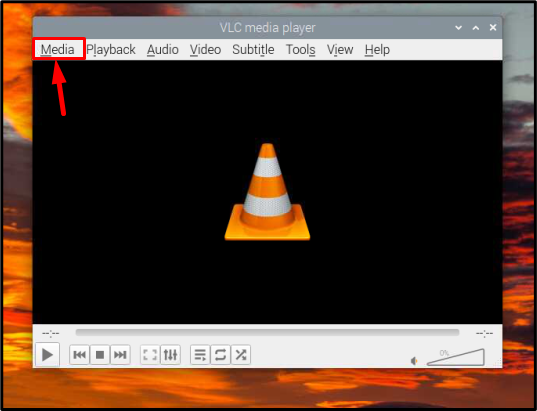
3. darbība : Izvēlies Atveriet Uztveršanas ierīci opciju multivides nolaižamajā sarakstā:
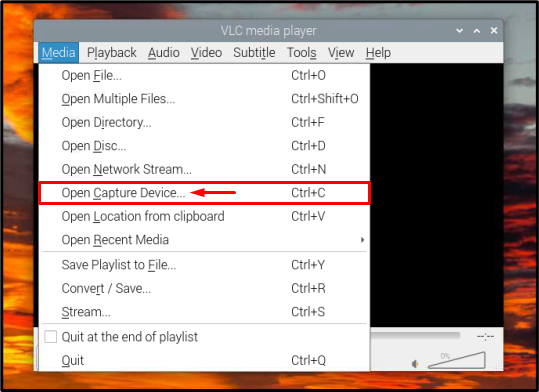
4. darbība : Pēc tam dodieties uz Uztveršanas ierīce cilne:
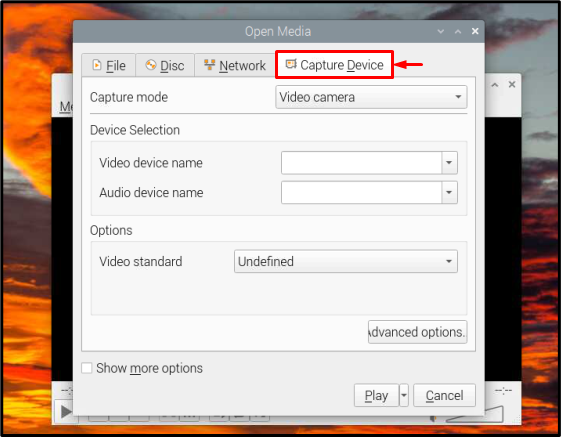
4. darbība : No Uzņemšanas režīms atlasiet Darbvirsma kā jums ir jāieraksta darbvirsmas ekrāns:
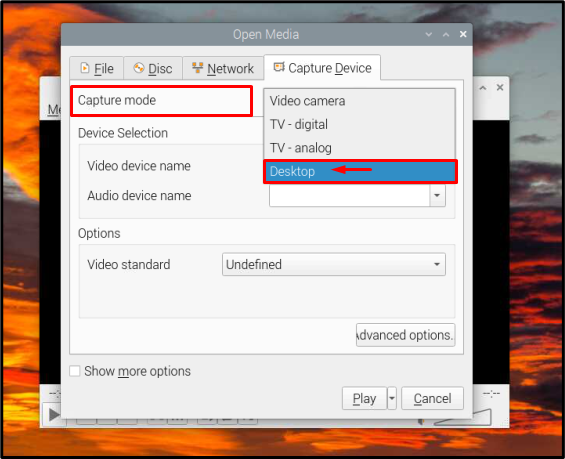
5. darbība : Pēc tam iestatiet vēlamo kadru nomaiņas ātrumu, parasti 25–30 kadri sekundē ir labs skaitlis, taču tas ir pilnībā atkarīgs no lietotāja:
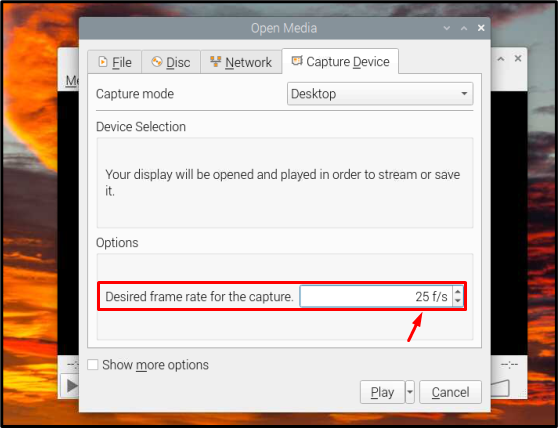
6. darbība : Beidzot nospiediet Spēlēt pogu, lai sāktu ekrāna ierakstīšanu:
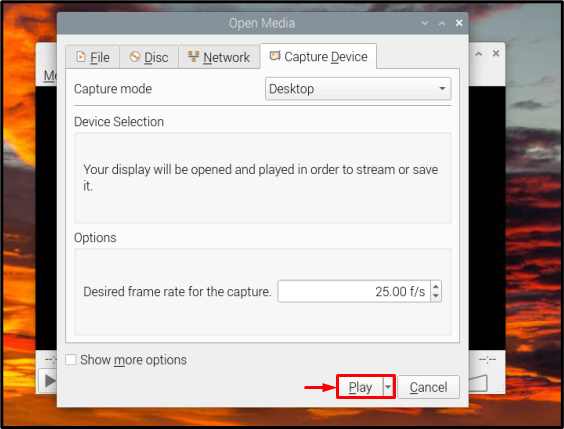
7. darbība : ekrāna ierakstīšana sāksies, ierakstot kadrus, un tagad jūs varat veikt visas darbības, kuras vēlaties ierakstīt ekrānā:
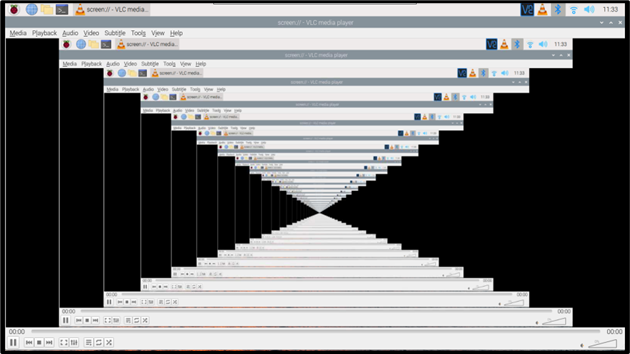
The Pauze pogu var izmantot, lai apturētu ierakstīšanu un Stop poga tiek nospiesta, kad ierakstīšana ir pabeigta, abas šīs pogas atrodas interfeisa apakšā:

Tas ir viss šim procesam, un tagad varat ierakstīt tik daudz ekrāna ierakstīšanas video, cik vēlaties.
Secinājums
VLC multivides atskaņotājs ir Raspberry Pi noklusējuma multivides atskaņotājs, tāpēc šajā apmācībā tas ir izmantots, lai ierakstītu darbvirsmas ekrānu, lai Raspberry Pi lietotājiem nebūtu jāsaskaras ar jaunas programmatūras instalēšanu, lai ierakstītu ekrāna darbības.